iPad ইউজার গাইড
- স্বাগতম
-
-
- iPadOS 18-এর সাথে সামঞ্জস্যপূর্ণ iPad মডেল
- iPad mini (পঞ্চম জেনারেশন)
- iPad mini (ষষ্ঠ জেনারেশন)
- iPad mini (A17 Pro)
- iPad (সপ্তম জেনারেশন)
- iPad (অষ্টম জেনারেশন)
- iPad (নবম জেনারেশন)
- iPad (দশম জেনারেশন)
- iPad (A16)
- iPad Air (তৃতীয় জেনারেশন)
- iPad Air (চতুর্থ জেনারেশন)
- iPad Air (পঞ্চম জেনারেশন)
- iPad Air 11-ইঞ্চি (M2)
- iPad Air 13-ইঞ্চি (M2)
- iPad Air 11-ইঞ্চি (M3)
- iPad Air 13-ইঞ্চি (M3)
- iPad Pro 11-ইঞ্চি (প্রথম জেনারেশন)
- iPad Pro 11-ইঞ্চি (দ্বিতীয় জেনারেশন)
- iPad Pro 11-ইঞ্চি (তৃতীয় জেনারেশন)
- iPad Pro 11-ইঞ্চি (চতুর্থ জেনারেশন)
- iPad Pro 11-ইঞ্চি (M4)
- iPad Pro 12.9-ইঞ্চি (তৃতীয় জেনারেশন)
- iPad Pro 12.9-ইঞ্চি (চতুর্থ জেনারেশন)
- iPad Pro 12.9-ইঞ্চি (পঞ্চম জেনারেশন)
- iPad Pro 12.9-ইঞ্চি (ষষ্ঠ জেনারেশন)
- iPad Pro 13-ইঞ্চি (M4)
- প্রাথমিক বিষয় সেট আপ করুন
- আপনার iPad-কে নিজের মতো করে সাজানো
- বন্ধু এবং পরিবারের সঙ্গে যোগাযোগ বজায় রাখুন
- কীভাবে আপনার ওয়ার্কস্পেস কাস্টমাইজ করবেন?
- Apple Pencil দিয়ে কীভাবে আরও কাজ করা যায়
- আপনার সন্তানের জন্য কীভাবে iPad কাস্টমাইজ করবেন
-
- iPadOS 18-এ নতুন কী আছে?
-
- শব্দ পরিবর্তন বা বন্ধ করা
- একটি কাস্টম লক স্ক্রিন তৈরি করা
- ওয়ালপেপার পরিবর্তন
- কন্ট্রোল সেন্টার ব্যবহার ও কাস্টমাইজ করা
- স্ক্রিনের উজ্জ্বলতা এবং কালার ব্যালেন্স অ্যাডজাস্ট করা
- iPad ডিসপ্লে বেশিক্ষণ চালু রাখা
- টেক্সট সাইজ এবং জুম সেটিং কাস্টমাইজ করা
- iPad-এর নাম পরিবর্তন করা
- তারিখ ও সময় পরিবর্তন করা
- ভাষা ও অঞ্চল পরিবর্তন করা
- ডিফল্ট অ্যাপ পরিবর্তন করা
- iPad-এ ডিফল্ট সার্চ ইঞ্জিন পরিবর্তন করা
- iPad-এর স্ক্রিন ঘোরানো
- শেয়ারিং অপশন কাস্টমাইজ করা
-
- কীবোর্ড যোগ করুন বা পরিবর্তন করা
- ইমোজি, Memoji এবং স্টিকার যোগ করা
- স্ক্রিনশট নেওয়া
- স্ক্রিন রেকর্ড করা
- ফর্ম পূরণ করুন, নথিতে সাইন করুন এবং স্বাক্ষর তৈরি করুন
- একটি ছবি অথবা ভিডিওতে বিষয়বস্তুর সঙ্গে ইন্টাব়্যাক্ট করা
- আপনার ছবি এবং ভিডিওতে অবজেক্টগুলি চিহ্নিত করা
- ছবির ব্যাকগ্রাউন্ড থেকে কোনো জিনিস, মানুষ বা প্রাণী তোলা
-
-
- ক্যালেন্ডারে ইভেন্ট তৈরি ও এডিট করা
- আমন্ত্রণ পাঠানো
- আমন্ত্রণের উত্তর দেওয়া
- ইভেন্টগুলির ভিউ পছন্দ অনুযায়ী পরিবর্তন করা
- ইভেন্ট সার্চ করা
- ক্যালেন্ডারের সেটিংস পরিবর্তন করা
- ভিন্ন সময় অঞ্চলে ইভেন্টগুলির সময় স্থির বা ডিসপ্লে করা
- ইভেন্টগুলি ট্র্যাকে রাখা
- একাধিক ক্যালেন্ডার ব্যবহার করা
- “ক্যালেন্ডার” অ্যাপে রিমাইন্ডার ব্যবহার করা
- ছুটির ক্যালেন্ডার ব্যবহার করা
- iCloud ক্যালেন্ডার শেয়ার করা
-
- FaceTime ব্যবহার শুরু করা
- কীভাবে একটি FaceTime লিঙ্ক তৈরি করবেন?
- Live Photo তুলুন
- লাইভ ক্যাপশন চালু করা
- কল করার সময় অন্যান্য অ্যাপ ব্যবহার করা
- FaceTime-এ গ্রুপ কল করা
- একটি গ্রিডে অংশগ্রহণকারীদের দেখুন
- একসঙ্গে দেখতে, শুনতে এবং চালাতে SharePlay ব্যবহার করুন
- FaceTime কলে স্ক্রিন শেয়ার করা
- FaceTime কলের মাধ্যমে রিমোট কন্ট্রোলের জন্য অনুরোধ করা বা দেওয়া
- FaceTime কলের মাধ্যমে কোনো ডকুমেন্টে সহযোগিতা করা
- ভিডিও কনফারেন্সিং ফিচার ব্যবহার করা
- অন্য Apple ডিভাইসে FaceTime কল হ্যান্ড অফ করা
- FaceTime ভিডিও সেটিংস পরিবর্তন করা
- FaceTime অডিও সেটিংস পরিবর্তন করা
- নিজের রূপ পরিবর্তন করা
- কল থেকে বেরোন অথবা মেসেজে স্যুইচ করুন
- FaceTime কল ব্লক করে এটিকে স্প্যাম হিসেবে রিপোর্ট করুন
-
- Freeform ব্যবহার শুরু করা
- Freeform বোর্ড তৈরি করা
- আঁকা বা হাতে লেখা
- হাতে লেখা গণিতের প্রশ্ন সমাধান করা
- স্টিকি নোট, আকৃতি এবং টেক্সট বক্সগুলিতে টেক্সট যোগ করা
- আকৃতি, রেখা ও তির চিহ্ন যোগ করা
- চিত্র যোগ করা
- ছবি, ভিডিও ও অন্যান্য ফাইল যোগ করা
- একই স্টাইল প্রয়োগ করা
- বোর্ডে আইটেমগুলি রাখা
- দৃশ্যগুলিতে নেভিগেট করা এবং সেগুলি দেখানো
- কোনো কপি বা PDF পাঠানো
- বোর্ড প্রিন্ট করুন
- বোর্ড শেয়ার করা এবং বোর্ডে কোলাবরেট করা
- Freeform বোর্ডে সার্চ করা
- বোর্ড ডিলিট ও রিকভার করা
- Freeform সেটিংস পরিবর্তন করা
-
- হোম অ্যাপে স্বাগতম
- Apple Home-এর নতুন ভার্সনে আপগ্রেড করা
- অ্যাক্সেসরি সেট আপ করুন
- কন্ট্রোল অ্যাক্সেসরি
- Siri ব্যবহার করে আপনার বাড়ি কন্ট্রোল করুন
- আপনার বিদ্যুৎ ব্যবহারের পরিকল্পনা করতে গ্রিড পূর্বাভাস ব্যবহার করুন
- বিদ্যুতের ব্যবহার ও মূল্য দেখা
- HomePod সেট আপ করুন
- আপনার বাড়ি দূরবর্তী স্থান থেকে কন্ট্রোল করুন
- দৃশ্য তৈরি করুন এবং ব্যবহার করুন
- অটোমেশন ব্যবহার করুন
- সিকিউরিটি ক্যামেরা সেট আপ করুন
- মুখ শনাক্তকরণ ব্যবহার করুন
- একটি রাউটার কনফিগার করুন
- অ্যাক্সেসরি কন্ট্রোল করতে অন্যদের আমন্ত্রণ জানান
- আরও বাড়ি যোগ করুন
-
- ম্যাপ অ্যাপ ব্যবহার শুরু করা
- নিজের লোকেশন ও ম্যাপ ভিউ সেট করা
-
- কীভাবে আপনার বাড়ি, কর্মস্থল বা স্কুলের ঠিকানা সেট করবেন?
- ভ্রমণের পথনির্দেশ দেখার বিভিন্ন উপায়
- গাড়ি চালানোর পথনির্দেশ পাওয়া
- রুটের ওভারভিউ অথবা টার্নের তালিকা দেখা
- রুটে স্টপ পরিবর্তন অথবা যোগ করা
- কীভাবে হেঁটে যাওয়ার পথনির্দেশ দেখবেন?
- ফুটপাথ বা হাইকিং ট্রেইল সেভ করা
- কীভাবে গণপরিবহনের পথনির্দেশ দেখবেন?
- সাইকেল চালানোর পথনির্দেশ দেখুন
- অফলাইন ম্যাপ ডাউনলোড করা
-
- কীভাবে জায়গা সার্চ করবেন?
- আশেপাশের আকর্ষণীয় স্থান, রেস্তোরাঁ এবং পরিষেবা খোঁজা
- বিমানবন্দর বা শপিং মল ঘুরে দেখা
- বিভিন্ন স্থান সম্পর্কে তথ্য দেখা
- আপনার লাইব্রেরিতে স্থান ও নোট যোগ করা
- কোনো স্থান শেয়ার করা
- পিন দিয়ে জায়গা চিহ্নিত করা
- কোনো স্থানের রেটিং দেওয়া ও ছবি যোগ করা
- গাইড ব্যবহার করে স্থান এক্সপ্লোর করা
- কাস্টম গাইড দিয়ে স্থান সাজানো
- লোকেশনের হিস্ট্রি মুছে দেওয়া
- সাম্প্রতিক পথনির্দেশ ডিলিট করা
- ম্যাপ অ্যাপ দিয়ে সমস্যা রিপোর্ট করা
-
- মেসেজ সেট আপ করা
- iMessage সম্পর্কে
- মেসেজ পাঠানো ও উত্তর দেওয়া
- পরে SMS পাঠানোর জন্য সময় স্থির করা
- মেসেজ ফিরিয়ে নেওয়া ও এডিট করা
- মেসেজের ট্র্যাক রাখা
- সার্চ করা
- মেসেজ ফরওয়ার্ড ও শেয়ার করা
- গ্রুপ কথোপকথন
- SharePlay ব্যবহার করে দেখা, শোনা অথবা একসঙ্গে খেলা
- স্ক্রিন শেয়ার করা
- প্রজেক্টে কোলাবোরেট করা
- iMessage অ্যাপ ব্যবহার করা
- ছবি বা ভিডিও তোলা ও এডিট করা
- ছবি, লিঙ্ক ইত্যাদি শেয়ার করা
- স্টিকার পাঠানো
- Memoji তৈরি করা ও পাঠানো
- Tapbacks-এর মাধ্যমে প্রতিক্রিয়া দেওয়া
- মেসেজ স্টাইল ও অ্যানিমেট করা
- মেসেজে আঁকা ও হাতে লেখা
- GIF পাঠানো ও সেভ করা
- পেমেন্টের জন্য অনুরোধ করা, পেমেন্ট পাঠানো ও গ্রহণ করা
- অডিও মেসেজ পাঠানো ও পাওয়া
- লোকেশন শেয়ার করা
- “পড়ার রসিদ” চালু বা বন্ধ করা
- নোটিফিকেশন পরিবর্তন করা
- মেসেজ ব্লক, ফিল্টার ও রিপোর্ট করা
- মেসেজ ও অ্যাটাচমেন্ট ডিলিট করা
- ডিলিট করা মেসেজ রিকভার করা
-
- সঙ্গীত পান
- সঙ্গীত কাস্টমাইজ করা
-
-
- সঙ্গীত চালান
- মিউজিক প্লেয়ার কন্ট্রোল ব্যবহার
- সঙ্গীত চালাতে Siri ব্যবহার করা
- Lossless অডিও চালাতে
- স্পেশিয়াল অডিও চালাতে
- রেডিও শুনতে
- SharePlay ব্যবহার করে একই সঙ্গে মিউজিক চালাতে
- গাড়িতে একসঙ্গে গান চালাতে
- সাউন্ড অ্যাডজাস্ট করা
- আপনার সঙ্গীত সারিবদ্ধ করা
- গানগুলি শাফল বা পুনরাবৃত্তি করতে
- Apple Music Sing
- গানের ক্রেডিট এবং লিরিক্স দেখতে
- নিজের পছন্দ Apple Music-এ জানানো
-
- News অ্যাপ ব্যবহার শুরু করা
- News উইজেট ব্যবহার করা
- শুধুমাত্র আপনার জন্য নির্বাচিত খবর দেখা
- প্রতিবেদন পড়া ও শেয়ার করা
- “আমার খেলাধুলা”-এর মাধ্যমে আপনার ফেভারিট টিমকে ফলো করতে
- News অ্যাপে বিষয়বস্তু সার্চ করা
- News অ্যাপে প্রতিবেদন সেভ করা
- News অ্যাপে পড়ার হিস্ট্রি মুছে ফেলা
- News ট্যাব বার কাস্টমাইজ করা
- আলাদা নিউজ চ্যানেলে সাবস্ক্রাইব করা
-
- নোট অ্যাপ ব্যবহার
- নোট তৈরি এবং ফর্ম্যাট করুন
- ক্যুইক নোট ব্যবহার করুন
- অঙ্কন এবং হাতের লেখা যোগ করুন
- সূত্র এবং সমীকরণ লিখুন
- ছবি, ভিডিও এবং আরও অনেক কিছু যোগ করুন
- অডিও রেকর্ড এবং ট্রান্সক্রাইব করুন
- টেক্সট এবং ডকুমেন্ট স্ক্যান করুন
- PDF ব্যবহার করুন
- লিঙ্ক যোগ করুন
- নোট সার্চ করুন
- ফোল্ডারে সাজান
- ট্যাগ দিয়ে সাজান
- স্মার্ট ফোল্ডার ব্যবহার করুন
- শেয়ার করুন এবং কোলাবরেট করুন
- নোট এক্সপোর্ট বা প্রিন্ট করুন
- নোট লক করুন
- অ্যাকাউন্ট যোগ করুন অথবা অপসারণ করুন
- নোটের ভিউ পরিবর্তন করুন
- নোট অ্যাপের সেটিংস পরিবর্তন করুন
- কীভাবে কীবোর্ড শর্টকাট ব্যবহার করবেন?
-
- iPad-এ পাসওয়ার্ড ব্যবহার করা
- কোনো ওয়েবসাইট বা অ্যাপের পাসওয়ার্ড খোঁজা
- কোনো ওয়েবসাইট বা অ্যাপের জন্য পাসওয়ার্ড পরিবর্তন করা
- কোনো পাসওয়ার্ড অপসারণ করা
- কোনো ডিলিট করা পাসওয়ার্ড রিকভার করা
- কোনো ওয়েবসাইট অথবা অ্যাপের জন্য পাসওয়ার্ড তৈরি করা
- বড় আকারের টেক্সটে পাসওয়ার্ড দেখা
- ওয়েবসাইট এবং অ্যাপে সাইন ইন করতে পাশকী ব্যবহার করা
- Apple দিয়ে সাইন ইন করা
- পাসওয়ার্ড শেয়ার করা
- শক্তিশালী পাসওয়ার্ড স্বয়ংক্রিয়ভাবে পূরণ করা
- অটোফিল থেকে বাদ দেওয়া ওয়েবসাইটগুলি দেখা
- দুর্বল অথবা ফাঁস হওয়া পাসওয়ার্ড পরিবর্তন করা
- আপনার পাসওয়ার্ড এবং সংশ্লিষ্ট তথ্য দেখা
- Wi-Fi পাসওয়ার্ড খোঁজা
- AirDrop দিয়ে পাসওয়ার্ড নিরাপদে শেয়ার করা
- সব ডিভাইসে নিজের পাসওয়ার্ড উপলভ্য করা
- ভেরিফিকেশন কোড স্বয়ংক্রিয়ভাবে পূরণ করা
- অল্প CAPTCHA চ্যালেঞ্জ দিয়ে সাইন ইন করা
- টু-ফ্যাক্টর অথেন্টিকেশন ব্যবহার করা
- সিকিউরিটি কী ব্যবহার করা
-
- ছবি অ্যাপ ব্যবহার করা
- ছবি ও ভিডিও দেখুন
- ছবি ও ভিডিও সংক্রান্ত তথ্য দেখতে
- ছবি অ্যাপটি কাস্টমাইজ করা
- ছবির লাইব্রেরি ফিল্টার ও বাছাই করা
- iCloud দিয়ে আপনার ছবিগুলি ব্যাক আপ এবং সিঙ্ক করা
- ছবি ও ভিডিও ডিলিট করা অথবা লুকানো
- ছবি এবং ভিডিও সার্চ করা
- ওয়ালপেপারের পরামর্শ পেতে
-
- ছবি ও ভিডিও শেয়ার করা
- বড় ভিডিও শেয়ার করা
- শেয়ার্ড অ্যালবাম তৈরি করা
- “শেয়ার্ড অ্যালবাম”-এ লোকেদের যোগ ও অপসারণ করা
- “শেয়ার্ড অ্যালবাম”-এ ছবি ও ভিডিও যোগ করা এবং ডিলিট করা
- iCloud শেয়ার্ড ছবি লাইব্রেরি সেট আপ করা অথবা এতে যোগ হওয়া
- iCloud শেয়ার্ড ছবি লাইব্রেরি ব্যবহার করা
- iCloud শেয়ার্ড ছবি লাইব্রেরিতে কন্টেন্ট যোগ করা
- আপনার ছবি থেকে স্টিকার তৈরি করা
- ছবি ও ভিডিও ডুপ্লিকেট করা ও কপি করা
- ডুপ্লিকেট ছবিগুলি মার্জ করা
- ছবি ও ভিডিও ইম্পোর্ট এবং এক্সপোর্ট করা
- ছবি প্রিন্ট করা
-
- পডকাস্ট অ্যাপ ব্যবহার শুরু করা
- পডকাস্ট খুঁজুন
- পডকাস্ট শুনুন
- পডকাস্টের ট্রান্সক্রিপ্ট দেখুন
- আপনার ফেভারিট পডকাস্ট ফলো করুন
- পডকাস্ট উইজেট ব্যবহার করুন
- নিজের ফেভারিট পডকাস্ট বিভাগ ও চ্যানেল নির্বাচন করা
- আপনার পডকাস্ট লাইব্রেরি সাজাতে
- পডকাস্ট ডাউনলোড, সেভ, অপসারণ এবং শেয়ার করতে
- পডকাস্ট-এ সাবস্ক্রাইব করতে
- শুধুমাত্র সাবস্ক্রাইবারদের বিষয়বস্তু শুনতে
- ডাউনলোড সেটিংস পরিবর্তন করতে
-
- রিমাইন্ডার ব্যবহার শুরু করা
- রিমাইন্ডার সেট করা
- মুদিখানার তালিকা তৈরি করা
- বিস্তারিত তথ্য যোগ করা
- আইটেমগুলি সম্পূর্ণ করা এবং সরিয়ে দেওয়া
- কোনো তালিকা এডিট ও অর্গানাইজ করা
- তালিকা সার্চ করা
- একাধিক তালিকা সাজানো
- আইটেম ট্যাগ করা
- স্মার্ট তালিকা ব্যবহার করা
- শেয়ার করা ও কোলাবরেট করা
- তালিকা প্রিন্ট করা
- টেমপ্লেট দিয়ে কাজ করা
- অ্যাকাউন্ট যোগ বা অপসারণ করা
- রিমাইন্ডার অ্যাপের সেটিংস পরিবর্তন করা
- কীবোর্ড শর্টকাট ব্যবহার করা
-
- ওয়েব ব্রাউজ করুন
- ওয়েবসাইট সার্চ করুন
- হাইলাইট দেখুন
- আপনার Safari সেটিংস কাস্টমাইজ করুন
- লেআউট পরিবর্তন করুন
- একাধিক Safari প্রোফাইল তৈরি করুন
- ওয়েবপেজ শোনার জন্য Siri ব্যবহার করুন
- ওয়েবসাইট বুকমার্ক করুন
- কোনো ওয়েবসাইট ফেভারিট হিসাবে বুকমার্ক করা
- “পড়ার তালিকা” পেজ সেভ করুন
- আপনার সঙ্গে শেয়ার্ড লিঙ্ক খুঁজুন
- কীভাবে PDF ডাউনলোড করবেন?
- ওয়েবপেজকে PDF হিসাবে অ্যানোটেট ও সেভ করুন
- ফর্ম স্বয়ংক্রিয়ভাবে পূরণ করুন
- এক্সটেনশন পান
- আপনার ক্যাশে এবং কুকি সাফ করুন
- কুকি সক্রিয় করুন
- শর্টকাট
- পরামর্শ
-
- একটি রেকর্ডিং করতে
- একটি ট্রান্সক্রিপশন দেখতে
- প্লে ব্যাক করা
- লেয়ার্ড রেকর্ডিংয়ের সাথে কাজ করা
- ফাইল অ্যাপে রেকর্ডিং এক্সপোর্ট করা
- রেকর্ডিং এডিট বা ডিলিট করা
- রেকর্ডিং আপ টু ডেট রাখা
- রেকর্ডিং সংগঠিত করা বা সাজানো
- একটি রেকর্ডিং সার্চ করা অথবা নাম পরিবর্তন করা
- কোনো রেকর্ডিং শেয়ার করা
- একটি রেকর্ডিং ডুপ্লিকেট করা
-
- Apple Intelligence-এর ভূমিকা
- লেখার টুলের মাধ্যমে সঠিক শব্দ খোঁজা
- Image Playground দিয়ে অরিজিনাল ছবি তৈরি করা
- Genmoji দিয়ে নিজের ইমোজি তৈরি করা
- Apple Intelligence-এর সাহায্যে জাদুদণ্ড ব্যবহার করুন
- Siri-এর সাথে Apple Intelligence ব্যবহার করুন
- নোটিফিকেশনের সারসংক্ষেপ দেখা এবং বাধা কমানো
- Apple Intelligence-এ ChatGPT ব্যবহার করুন
- Apple Intelligence এবং গোপনীয়তা
- Apple Intelligence ফিচারের অ্যাক্সেস ব্লক করা
-
- ফ্যামিলি শেয়ারিং সেট আপ করা
- ফ্যামিলি শেয়ারিং সদস্য যোগ করা
- ফ্যামিলি শেয়ারিং-এর সদস্যদের গ্রুপ থেকে বের করা
- সাবস্ক্রিপশন শেয়ার করুন
- কেনাকাটা শেয়ার করা
- পরিবারের সঙ্গে লোকেশন শেয়ার করা এবং হারিয়ে যাওয়া ডিভাইস খোঁজা
- Apple Cash ফ্যামিলি এবং Apple Card ফ্যামিলি সেট আপ করা
- অভিভাবকীয় নিয়ন্ত্রণ সেট আপ করা
- কোনো বাচ্চার ডিভাইস সেট আপ করা
-
- স্ক্রিন টাইম ফিচারের ব্যবহার শুরু করা
- “স্ক্রিন থেকে দূরত্ব”-এর মাধ্যমে দৃষ্টিশক্তি সুরক্ষিত রাখা
- স্ক্রিন টাইম পাসকোড তৈরি ও পরিচালনা করা এবং এর ট্র্যাক রাখা
- স্ক্রিন টাইম ব্যবহার করে সময়সূচি সেট করা
- অ্যাপ, অ্যাপ ডাউনলোড, ওয়েবসাইট এবং কেনাকাটা ব্লক করা
- স্ক্রিন টাইম ব্যবহার করে কল এবং মেসেজ ব্লক করা
- সংবেদনশীল ছবি এবং ভিডিও চেক করা
- পরিবারের কোনো সদস্যের জন্য স্ক্রিন টাইম সেট আপ করা
-
- পাওয়ার অ্যাডাপ্টার ও চার্জিং কেবল
- হেডফোনের অডিও-লেভেল ফিচার ব্যবহার
-
- Apple Pencil-এর কম্প্যাটিবিলিটি
- Apple Pencil (1ম জেনারেশন) পেয়ার এবং চার্জ করার পদ্ধতি
- Apple Pencil (2য় জেনারেশন) পেয়ার এবং চার্জ করা
- Apple Pencil (USB-C) কীভাবে পেয়ার এবং চার্জ করবেন?
- Apple Pencil Pro পেয়ার এবং চার্জ করা
- স্ক্রিবল দিয়ে টেক্সট লেখা
- Apple Pencil দিয়ে কীভাবে আঁকবেন
- Apple Pencil দিয়ে একটি স্ক্রিনশট নেওয়া এবং চিহ্নিত করা
- দ্রুত নোট নেওয়া
- HomePod এবং অন্যান্য ওয়্যারলেস স্পিকার
- এক্সটার্নাল স্টোরেজ ডিভাইস
- Bluetooth অ্যাক্সেসরি কানেক্ট করা
- কীভাবে আপনার iPad-এর Bluetooth অ্যাক্সেসরিতে আপনার iPad থেকে অডিও চালাবেন?
- Fitness+ সহ Apple Watch
- প্রিন্টার্স
- পলিশিং ক্লথ
-
- কন্টিনিউইটি সম্পর্কে
- কাছাকাছি ডিভাইসে আইটেম পাঠাতে AirDrop ব্যবহার করা
- ডিভাইসগুলির মধ্যে কাজ স্থানান্তর করা
- ডিভাইসগুলির মধ্যে কপি পেস্ট করা
- ভিডিও স্ট্রিম করুন বা আপনার iPad-এর স্ক্রিন মিরর করুন
- আপনার iPad-এ ফোন কল এবং টেক্সট মেসেজের অনুমতি দেওয়া
- পার্সোনাল হটস্পট দিয়ে আপনার ইন্টারনেট কানেকশন শেয়ার করা
- Apple TV-এর জন্য ওয়েবক্যাম হিসেবে নিজের iPad ব্যবহার করা
- Mac-এ স্কেচ, ছবি এবং স্ক্যানগুলি ইনসার্ট করা
- কীভাবে আপনার iPad-কে দ্বিতীয় ডিসপ্লে হিসাবে ব্যবহার করবেন?
- কীভাবে একটি কীবোর্ড ও মাউস ব্যবহার করে Mac ও iPad কন্ট্রোল করবেন?
- কেবলের মাধ্যমে iPad ও আপনার কম্পিউটার কানেক্ট করা
- ডিভাইসগুলির মধ্যে ফাইল ট্রান্সফার করা
-
- সহায়ক পরিষেবা ফিচার ব্যবহার শুরু করা
- সেট আপ করার সময় সহায়ক পরিষেবা ফিচার ব্যবহার করা
- Siri সহায়ক পরিষেবা সেটিংস পরিবর্তন করা
- সহায়ক পরিষেবা ফিচার দ্রুত চালু বা বন্ধ করা
-
- দৃষ্টির জন্য সহায়ক পরিষেবা ফিচারের ওভারভিউ
- জুম বাড়ান
- আপনি যে টেক্সট পড়ছেন বা টাইপ করছেন সেটির তুলনামূলক বড় ভার্সন দেখা
- ডিসপ্লে-এর রং পরিবর্তন করা
- টেক্সট পড়া সহজ করে তুলুন
- অনস্ক্রিনে গতি কমান
- গাড়িতে যাতায়াতের সময় আরও আরামদায়কভাবে iPad ব্যবহার করা
- অ্যাপ-প্রতি ভিজ্যুয়াল সেটিংস কাস্টমাইজ করা
- স্ক্রিনে যা আছে বা যা টাইপ করা হয়েছে তা শোনা
- অডিও বর্ণনা শোনা
-
- VoiceOver চালু করুন এবং অনুশীলন করুন
- আপনার VoiceOver সেটিংস পরিবর্তন করা
- VoiceOver জেসচার ব্যবহার করা
- VoiceOver চালু থাকাকালীন iPad চালু করা
- রোটর ব্যবহার করে VoiceOver কন্ট্রোল করা
- অনস্ক্রিন কীবোর্ড ব্যবহার করা
- আপনার আঙুল দিয়ে কীভাবে লিখবেন
- স্ক্রিন বন্ধ রাখা
- একটি এক্সটার্নাল কীবোর্ডের সঙ্গে VoiceOver ব্যবহার করার পদ্ধতি
- ব্রেইল ডিসপ্লে ব্যবহার করা
- স্ক্রিনে ব্রেইল টাইপ করা
- জেসচার এবং কীবোর্ড শর্টকাট কাস্টমাইজ করা
- পয়েন্টার ডিভাইস দিয়ে VoiceOver ব্যবহার করা
- কীভাবে আপনার চারপাশের লাইভ বর্ণনা পেতে পারেন?
- অ্যাপে VoiceOver ব্যবহার করা
-
- সচলতার জন্য সহায়ক পরিষেবা ফিচারের ওভারভিউ
- AssistiveTouch ব্যবহার করা
- iPad-এ একটি অ্যাডজাস্টেবল অনস্ক্রিন ট্র্যাকপ্যাড ব্যবহার করা
- আপনার চোখের নড়াচড়া ব্যবহার করে iPad কন্ট্রোল করা
- iPad আপনার স্পর্শে কিভাবে সাড়া দেয় তা অ্যাডজাস্ট করা
- স্বয়ংক্রিয়ভাবে কলের উত্তর দেওয়া
- Face ID এবং অ্যাটেনশন-এর সেটিংস পরিবর্তন করা
- ভয়েস কন্ট্রোল কমান্ড ব্যবহার করা
- উপরের দিকে থাকা বাটন বা হোম বাটন অ্যাডজাস্ট করা
- Apple TV Remote বাটন ব্যবহার করা
- পয়েন্টার সেটিংস অ্যাডজাস্ট করা
- কীবোর্ডের সেটিংস অ্যাডজাস্ট করা
- কোনো এক্সটার্নাল কীবোর্ডের সাহায্যে iPad কন্ট্রোল করা
- AirPods সেটিংস অ্যাডজাস্ট করা
- Apple Pencil-এর জন্য ডবল ট্যাপ এবং স্ক্যুইজ সেটিংস অ্যাডজাস্ট করা
-
- শোনার জন্য সহায়ক পরিষেবা ফিচারের ওভারভিউ
- শ্রবণযন্ত্র ব্যবহার করা
- “লাইভ শোনা” ব্যবহার করা
- শব্দ শনাক্তকরণ ব্যবহার করা
- RTT সেট আপ করে ব্যবহার করা
- নোটিফিকেশনের জন্য ইন্ডিকেটর আলো ফ্ল্যাশ করা
- অডিও সেটিংস অ্যাডজাস্ট করুন
- ব্যাকগ্রাউন্ড শব্দ বাজান
- সাবটাইটেল ও ক্যাপশন প্রদর্শন করুন
- ইন্টারকম মেসেজের ক্ষেত্রে ট্রান্সক্রিপশন দেখা
- অডিওতে বলা কথার লাইভ ক্যাপশন পান
-
- আপনি যা শেয়ার করেন তা কন্ট্রোল করা
- লক স্ক্রিন ফিচার চালু করা
- আপনার Apple অ্যাকাউন্টটি সুরক্ষিত রাখা
- "আমার ইমেল অ্যাড্রেস লুকান" অপশন তৈরি এবং পরিচালনা করা
- iCloud প্রাইভেট রিলে দিয়ে নিজের ওয়েব ব্রাউজিং সুরক্ষিত রাখা
- কোনো ব্যক্তিগত নেটওয়ার্ক অ্যাড্রেস ব্যবহার করা
- "উন্নত ডেটা সুরক্ষা" ব্যবহার করা
- লকডাউন মোড ব্যবহার করা
- সংবেদনশীল বিষয়বস্তু সম্পর্কে সতর্কতা পাওয়া
- "কন্ট্যাক্ট কী ভেরিফিকেশন" ব্যবহার করা
-
- নিরাপত্তা সংক্রান্ত গুরুত্বপূর্ণ তথ্য
- ব্যবহার করা সংক্রান্ত গুরুত্বপূর্ণ তথ্য
- সফ্টওয়্যার এবং সার্ভিসের জন্য আরও রিসোর্স খোঁজা
- FCC সম্মতিসূচক বিবৃতি
- ISED কানাডার সম্মতিসূচক বিবৃতি
- Apple এবং পরিবেশ
- ক্লাস 1 লেজার সংক্রান্ত তথ্য
- ফেলে দেওয়া এবং পুনর্ব্যবহারের তথ্য
- iPadOS-এর অননুমোদিত পরিবর্তন
- ENERGY STAR সম্মতিসূচক বিবৃতি
- কপিরাইট ও ট্রেডমার্ক
iPad-এ মেসেজ অ্যাপের মাধ্যমে প্রজেক্টে কোলাবোরেট করা
![]() মেসেজ অ্যাপে আপনি কোনো প্রকল্পে কোলাবোরেট করার জন্য লোকজনকে আমন্ত্রণ জানাতে SMS পাঠাতে পারেন, এবং কথোপকথনে অংশগ্রহণকারী প্রতিটি ব্যক্তিকে ডকুমেন্ট, স্প্রেডশীট অথবা অন্যান্য শেয়ার্ড ফাইলে যোগ করা হয়।
মেসেজ অ্যাপে আপনি কোনো প্রকল্পে কোলাবোরেট করার জন্য লোকজনকে আমন্ত্রণ জানাতে SMS পাঠাতে পারেন, এবং কথোপকথনে অংশগ্রহণকারী প্রতিটি ব্যক্তিকে ডকুমেন্ট, স্প্রেডশীট অথবা অন্যান্য শেয়ার্ড ফাইলে যোগ করা হয়।
দ্রষ্টব্য: মেসেজের মাধ্যমে কোনো প্রজেক্টে কোলাবোরেট শুরু করতে, আপনাকে ও আপনার প্রাপকদের অবশ্যই OS 16, iPadOS 16, macOS 13, watchOS 9, visionOS 1 বা তার পরের ভার্সনে iMessage ব্যবহার করতে হবে, এবং আপনাকে প্রথমে সেই কন্টেন্ট অন্যরা যেখান থেকে অ্যাক্সেস করতে পারবেন, সেখানে সেভ করতে হবে, যেমন iCloud Drive-এ। iPad অ্যাপগুলির জন্য, তাদের কোলাবোরেশন ফিচারগুলি ব্যবহার করতে আপনাকে iCloud চালু করতে হতে পারে: সেটিংস ![]() > [আপনার নাম] > iCloud-এ যান, তারপর “iCloud-এ সেভ করা”-এর পাশে উপস্থিত “সবকিছু দেখুন”-এ ট্যাপ করুন।
> [আপনার নাম] > iCloud-এ যান, তারপর “iCloud-এ সেভ করা”-এর পাশে উপস্থিত “সবকিছু দেখুন”-এ ট্যাপ করুন।
কোলাবোরেট করার জন্য লোকজনকে আমন্ত্রণ জানানো
আপনি অন্য কোনো অ্যাপ থেকে কোনো প্রজেক্টে কোলাবোরেট করার জন্য লোকজনকে আমন্ত্রণ জানাতে পারেন এবং তারপর “মেসেজ”-এ আপনার বিষয়বস্তু নিয়ে আলোচনা করতে পারেন। অ্যাপগুলি থেকে ফাইল শেয়ার করুন, যেমন নোট, Freeform, রিমাইন্ডার, Safari, Keynote, Numbers, Pages, ইত্যাদি। যতক্ষণ না আপনি প্রথমে iCloud সেটিংসে তাদের কোলাবোরেশন ফিচার চালু করেন এবং কন্টেন্ট এমন জায়গায় সেভ করেন, যেখান থেকে অন্যরা এটি অ্যাক্সেস করতে পারে, যেমন iCloud Drive।
কোলাবোরেট করার জন্য কাউকে আমন্ত্রণ জানানোর প্রক্রিয়াটি অ্যাপের উপর নির্ভর করে। এই একটি উপায়ে আপনি সমর্থিত অ্যাপের মাধ্যমে কোলাবোরেশন করা শুরু করতে পারেন:
আপনি যে ফাইলটি শেয়ার করতে চান, তা নির্বাচন করুন, তারপর
 -এ ট্যাপ করুন অথবা “কোলাবোরেট করুন”-এ ট্যাপ করুন।
-এ ট্যাপ করুন অথবা “কোলাবোরেট করুন”-এ ট্যাপ করুন।(“কপি পাঠান”-এর পরিবর্তে) “কোলাবোরেট করুন” নির্বাচন করা হয়েছে তা নিশ্চিত করুন, তারপর আপনি যে গ্রুপ বা যে ব্যক্তির সঙ্গে কোলাবোরেট করতে চান, সেই গ্রুপে ট্যাপ করুন। আপনি যদি গ্রুপ বা তালিকাভুক্ত ব্যক্তিকে দেখতে না পান, তাহলে
 -এ ট্যাপ করুন।
-এ ট্যাপ করুন।প্রস্তাবিত আইকনগুলি সক্রিয় FaceTime কলসহ গ্রুপ বা ব্যক্তি বা সাম্প্রতিক মেসেজের কথোপকথনের সাথে সম্পর্কিত হতে পারে।
পাঠানোর জন্য প্রস্তুত আমন্ত্রণের সঙ্গে একটি মেসেজ কথোপকথন খোলে। একটি নোট যোগ করুন (ঐচ্ছিক), তারপর
 -এ ট্যাপ করুন।
-এ ট্যাপ করুন।
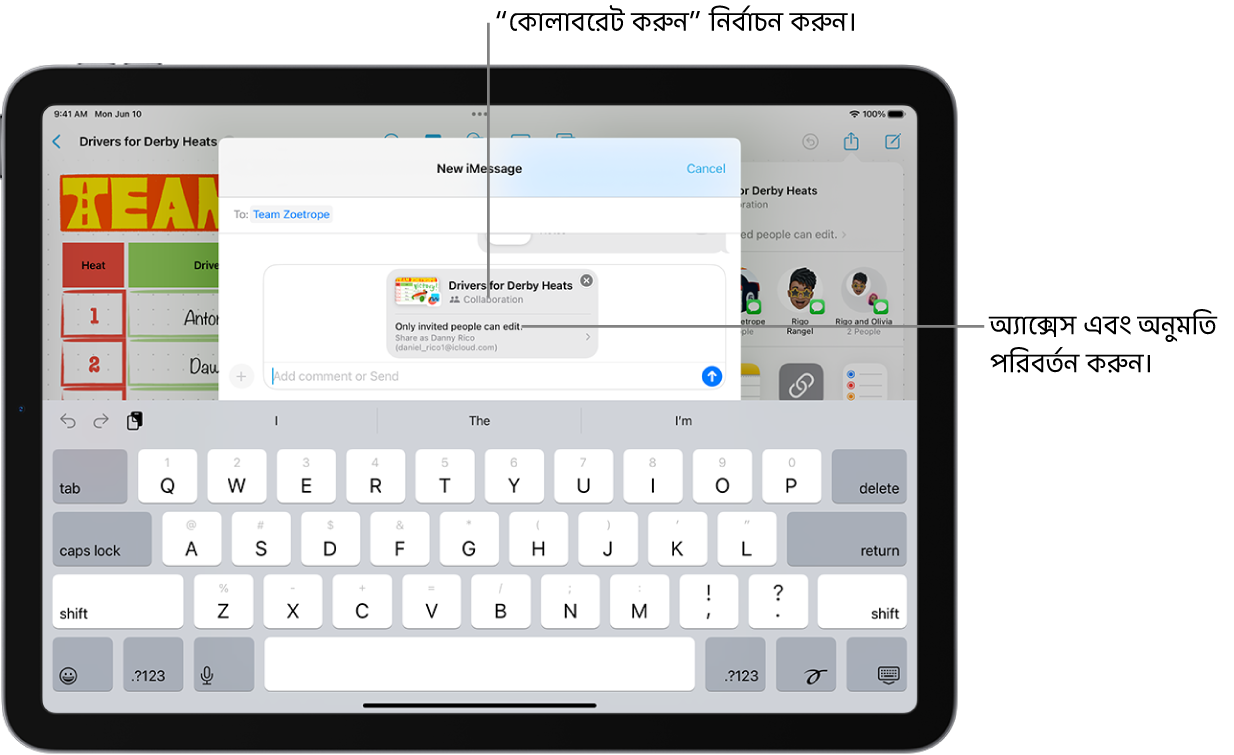
মেসেজে অংশগ্রহণকারীদের আমন্ত্রণ জানানোর পর আপনি অন্য অ্যাপে প্রজেক্টে কাজ করতে পারেন এবং সেই অ্যাপে “কোলাবোরেট করুন” বাটনে ট্যাপ করে মেসেজের কথোপকথনে ফিরে যেতে পারেন।
কেউ ফাইলটি এডিট করলে, আপনি মেসেজ থ্রেডের উপরদিকে আপডেট দেখতে পাবেন। শেয়ার্ড প্রজেক্টে ফিরে যেতে এবং পরিবর্তনগুলি দেখতে, কোনো আপডেটে ট্যাপ করুন।
দ্রষ্টব্য: আপনার অংশগ্রহণকারীদের আপনার আমন্ত্রণ গ্রহণ করতে হতে পারে অথবা শেয়ার্ড আইটেমটির সাথে ইন্টাব়্যাক্ট করা অথবা কোনো আপডেট দেখার আগে এতে যোগদান করতে হবে।
পরামর্শ: যখন আপনার ফাইল এবং মেসেজগুলি স্প্লিট স্ক্রিনে খোলা থাকে, তখন আপনি কোনো ফাইলকে নতুন মেসেজ উইন্ডোতে টেনে নিয়ে গিয়ে এবং সেটি পাঠানোর আগে পপ-আপ মেনুতে “সহযোগিতা” নির্বাচন করে একটি “সহযোগিতা” শুরু করতে পারেন)
মেসেজ অ্যাপে কোনো প্রজেক্টে কোলাবোরেট করা
আপনি আপনার প্রজেক্ট শেয়ার করার পর, যখন কেউ এডিট করবেন, আপনি মেসেজ কথোপকথনের উপরদিকে অ্যাক্টিভিটি আপডেট দেখতে পাবেন।
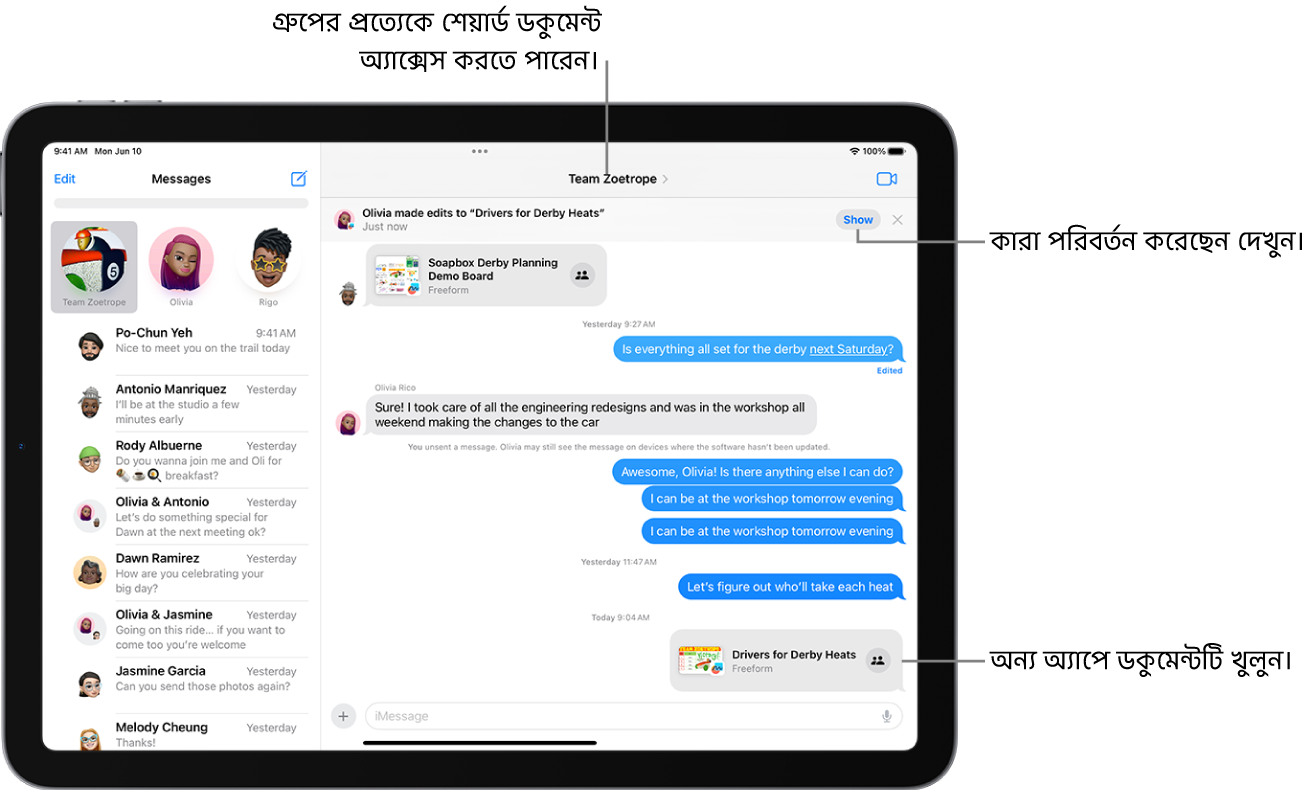
আপনার iPad-এ মেসেজ অ্যাপ
 -এ যান।
-এ যান।আপনি যে প্রজেক্টে কোলাবোরেশন শুরু করেছেন, সেই প্রজেক্টের আমন্ত্রণ যে কথোপকথনে রয়েছে সেটিতে যান, তারপর প্রজেক্টে ফিরে যাওয়ার জন্য নিম্নলিখিতের যেকোনো একটি করুন:
আপনার কথোপকথনের ফাইলটি খোলার জন্য তাতে ট্যাপ করুন।
কথোপকথনের উপরদিকে কোনো আপডেট দেখতে পেলে, “দেখুন”-এ ট্যাপ করুন।
স্ক্রিনের উপরদিকে আপনার অংশগ্রহণকারী বা গ্রুপের নামে ট্যাপ করুন, “কোলাবোরেশন”-এ স্ক্রোল করুন, তারপর শেয়ার করা প্রকল্পে ট্যাপ করুন।
আপনি যখন প্রজেক্টে কোনো পরিবর্তন বা এডিট করেন, তখন আপনার অংশগ্রহণকারীরা কথোপকথনে আপডেট পান।
দ্রষ্টব্য: আপনি যদি কোনো নতুন ব্যক্তিকে কোনো গ্রুপ কথোপকথনে যোগ করেন, তাহলে আপনি যে প্রজেক্টগুলিতে কোলাবোরেট করছেন, সেগুলিতে তাদের অ্যাক্সেসের অনুমতি দিতে হবে। যদি সম্প্রতি তাদের গ্রুপ কথোপকথনে যোগ করা হয়ে থাকে, তাহলে আপনি তাদের যোগ করার জন্য স্ক্রিনের উপরে নোটিফিকেশনে ট্যাপ করতে পারেন। অথবা তাদের কোলাবোরেট করার জন্য আমন্ত্রণ জানান।
কোলাবোরেশন ও গ্রুপ পরিচালনা করা
মেসেজ অ্যাপের কোলাবোরেশনে লোকজনের গ্রুপ এবং ফাইলে যে গ্রুপ কোলাবোরেট করছেন, এই দুটি গ্রুপ এক নাও হতে পারে। উদাহরণস্বরূপ, আপনি মেসেজ অ্যাপের বাইরের ফাইলে কোলাবোরেট করার জন্য লোকজনকে আমন্ত্রণ জানাতে পারেন। অথবা মেসেজ অ্যাপে আপনার দুটি আলাদা গ্রুপ থাকতে পারে, যেখানে প্রত্যেকটি গ্রুপের কোলাবোরেট করার জন্য নিজস্ব কথোপকথন থাকে।
আপনি যদি মেসেজ অ্যাপের কোনো কথোপকথনে দুই বা ততোধিক ব্যক্তির সাথে কোনো প্রজেক্ট শেয়ার করেন, তাহলে আপনি অংশগ্রহণকারীদের যোগ করতে বা অপসারণ করতে পারেন।
আপনার iPad-এ মেসেজ অ্যাপ
 -এ যান।
-এ যান।আপনি যে কথোপকথনটি পরিচালনা করতে চান, সেটিতে যান, তারপর কথোপকথনের উপরদিকে থাকা গ্রুপ আইকনে ট্যাপ করে গ্রুপের কথোপকথন সম্পর্কে বিস্তারিত তথ্য খুলুন।
কথোপকথনে অংশগ্রহণকারীদের দেখানো বাটনটিতে ট্যাপ করুন, তারপর নিম্নলিখিতের যেকোনো একটি করুন:
নতুন অংশগ্রহণকারী যোগ করতে: তালিকার নিচে স্ক্রোল করুন, কন্ট্যাক্ট যোগ করুন
 -এ ট্যাপ করুন, তারপর কন্ট্যাক্ট যোগ করুন।
-এ ট্যাপ করুন, তারপর কন্ট্যাক্ট যোগ করুন।আপনি যদি শুধুমাত্র অন্য একজন ব্যক্তির সঙ্গে কোলাবোরেট করা শুরু করে থাকেন, তাহলে কোলাবোরেশনে লোকজন যোগ করতে আপনাকে অবশ্যই একটি নতুন কথোপকথন শুরু করতে হবে।
দ্রষ্টব্য: আপনাকে অবশ্যই এমন যেকোনো ফাইলে নতুন অংশগ্রহণকারীদের যোগ করতে হবে, যেটি তারা যোগদান করার আগে কথোপকথনে শেয়ার করা হয়েছে। আপনি যখন অংশগ্রহণকারীদের যোগ করেন, তখন কথোপকথনের উপরদিকে একটি নোটিফিকেশন দেখা যায়। আগে শেয়ার করা ফাইল, যাতে আপনি নতুন অংশগ্রহণকারী যোগ করতে পারেন, সেটি রিভিউ করতে নোটিফিকেশনে “দেখুন”-এ ট্যাপ করুন।
কথোপকথন থেকে অংশগ্রহণকারীদের অপসারণ করতে: আপনি যে ব্যক্তিকে অপসারণ করতে চান, তার নামের বামদিকে সোয়াইপ করুন, তারপর “অপসারণ করুন”-এ ট্যাপ করুন।
গুরুত্বপূর্ণ: যে সমস্ত অ্যাপে কোলাবোরেশন করা হয়, সেগুলি সাধারণত প্রকল্পের অ্যাক্সেস নিয়ন্ত্রণ করে। দেখার বা এডিট করার সুবিধাগুলি সম্পূর্ণরূপে অপসারণ করতে অ্যাপের মধ্যেই অংশগ্রহণকারীর অ্যাক্সেস চেক করুন।
আপনি অন্য কারো সঙ্গে আগে শেয়ার করা কোনো ডকুমেন্টে কাউকে যোগ করলে, আপনার কাছে তাদের কোনো বিদ্যমান কথোপকথনে যোগ করার বা কথোপকথনটি আলাদা রাখার অপশন থাকে। কথোপকথনে যোগ করা ব্যক্তিরা কথোপকথনটিতে তাদের যোগ করার আগে পাঠানো মেসেজগুলি পড়তে পারবেন না।
মেসেজ অ্যাপে কোনো প্রজেক্টে কোলাবোরেট করা বন্ধ করা
যে সমস্ত অ্যাপে কোলাবোরেশন করা হয়, সেগুলি সাধারণত প্রকল্পের অ্যাক্সেস নিয়ন্ত্রণ করে। উদাহরণস্বরূপ, আপনি যদি পেজ অ্যাপে কোনো ডকুমেন্টে কোলাবোরেট করে থাকেন, তাহলে পেজ অ্যাপের সেটিংস মেসেজ অ্যাপের সেটিংসের উপর প্রাধান্য পাবে। যাইহোক, আপনি কথোপকথন থেকে আমন্ত্রণ আনসেন্ড করতে বা ডিলিট করতে পারেন, ঠিক যেমন আপনি অন্য কোনো মেসেজের ক্ষেত্রে করে থাকেন।
গুরুত্বপূর্ণ: আপনি কোনো থ্রেড থেকে কোনো আমন্ত্রণ ডিলিট করলে, সেই কথোপকথন আর কোলাবোরেশনটির সঙ্গে যুক্ত থাকে না, তবে এটি ফাইল থেকে অংশগ্রহণকারীদের অপসারণ করে না। দেখার বা এডিট করার সুবিধাগুলি সম্পূর্ণভাবে অপসারণ করতে অ্যাপে অংশগ্রহণকারীর অ্যাক্সেস চেক করুন।